Wake on LAN(以下、WOL)の話。
パソコンを24時間営業にしている人には関係無いけれど、オフにするならオンが必要。それをLAN経由でやる方法がWOL。PC本体には触れず、信号を送り遠隔操作で電源を入れるという。
それが無線LANでも出来る時代になっております。
WOLの設定とWOLが使用出来る環境
重要な点は4番。
- LANでIPアドレスが固定されている
- PCへコンセントやバッテリから待機電力が流れている
- マジックパケットを送信する別の機器が必要
- WOLの設定が可能なBIOSやLANカードなど
1はPC1台のみ接続しており、スマホはWi-Fi経由しなければ2番(例:192.168.1.2)になるので固定されているような物。
2は電源を入れようとしているのだから当たり前。3もPC1台で遠隔電源オンは出来ない為、別のPCやスマホなどが必要。
問題は4で、私の環境を例にすると、デスクトップ2台はBIOS設定でWOLが有効になるけれど、テスト用ノートにはそのような設定が無く、有線LAN端子からのWOLは不可。
しかし無線LANカードを交換するとWOLが有効に出来てしまい、これが今回の元ネタ。
但し、無線LANカードからはスリープ(スタンバイ)からの復帰のみで完全に電源オフからは不可。何故かは、単純に電源が完全にオフのパソコンの無線LANカードが勝手に動作はせず、電力供給されていない為。
電源の完全オフでも無線でWOLる方法も有るので後ほど。
WOLの設定の仕組
上の2番で「BIOSから設定出来るか」と書いたけれど、正確にはマザーボードに載っているLAN(イーサネット、RJ-45)端子の電源管理(ACPI)のWOLの設定がBIOSから制御可能かという意味。
WOLの設定が無いなら、デスクトップはPCI-ExへWOL対応LANボードを挿すとか、ノートならWOL対応の無線LANで行けるわけですな。
詳しい設定方法はこちらの記事が解り易い。
Windows TIPS:Wake On LANでコンピュータを起動する - @IT
http://www.atmarkit.co.jp/ait/articles/0602/25/news014.html
書こうと思ったけれど、@ITより上手く解説する自信が無いので丸投げ。
無線LANでWOLする具体的例と条件
無線LANカード「Intel Centrino~N6200」の場合
テスト用ノート、3万円レサンセの無線LANカードを冗談でCentrino用の6200へ交換。a/b/g/n対応、最大300Mbps出せるそうな。ちなみにAmazonで1600円くらい、DELLノートから部品取りされた中古品。
左がLesance純正、右がインテル入ってる。

アンテナ2本を外し、メモリのように斜めで抜き挿し。アンテナの端子は指で簡単に付け外し出来るけれど、斜めに押すとぶっ壊れるので交換するならご注意有れ。
実測は純正が上下30~40Mbpsに対し、セントリーノな方は70~150Mbps。PCから無線親機までの距離は5mくらい、コンクリートか何かの10cmくらいの壁が1枚。

親機を最大150Mbpsにしている為、二重の300まで引き上げたなら、下手すると有線の実測を超えるやも知れず。(有線は実測で上下200Mbps台)
WOLの設定はこちら。
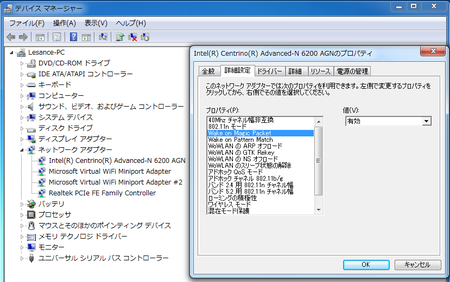
さすが高級機の無線LANカードだけはございます。豆腐屋のせがれの車にカーナビ載せたような宝の持ち腐れ感が半端無し。
最初に書いた通り、電源完全オフ(S5)からのオンは無理。S2からの復帰は余裕。設定を一部変更しなければWoWL(Wake on Wireless LAN)は出来ない為、環境に合わせて変更を。
これだけでも驚いたけれど、他のやり方ならS5からも無線でWOLが出来る事を知り、更に驚いた件がここから下2つ。
1.有線LANを無線LANへ変換し電源オフから起動
例としてこのようは機器。

解説はこちらが詳しい。
USB給電で動作する無線LANコンバーター -INTERNET Watch
http://internet.watch.impress.co.jp/docs/column/shimizu/20120403_523402.html
公式ではWOLに対応しているか書かれていないと思うけれど、インターネットWatchより引用。
LANポートにハブを接続することで、複数台のクライアントからの接続に対応させることもできる(DLNAやWake On LANなどの一部プロトコルが使えなくなる)。
と、有る為、WOLに対応していると判断可能。実際に個人ブログでパソコンのWOLの為に購入したというレビューを見たので、おそらく大丈夫でしょう。
2.無線LAN中継機の有線接続で電源オフから起動
以前、家庭内LANのIPアドレスを固定に行った家で実験させて貰った結果、無線LANの中継後に有線LANを接続しているならWOL出来るご様子。
写真は無いので文字で図にすると、
- [iPhone] >> [無線親機]>> <<[無線中継]-有線-[パソコン]
iPhoneのアプリでマジックパケットを送信すると、当然の如くパソコンの電源がオンに。これは少し感動した。もちろん、パソコン側の有線LANでWOLが有効に出来るならの話。
親機と中継はいずれもバッファローのWHR-G301Nで計2台。中継からはパソコンへ有線接続している為、変換のようなものですな。
△:USB接続のみでは無線LANから起動は困難
質問掲示板で散見される方法が、USB直結の無線LAN子機でWOLに対応している物が無いかという話。
S5(完全オフ)からの起動は不可能。電源をコンセントから取り、電源管理も出来るUSB接続の物なら出来るのかも知れないけれど、USBのみの5Vがまず来ておらず、来ていたとしてもWindowsが起動していなければ制御不能な為。
但し、最初のインテル入ってるようなスリープからの復帰が出来るUSB接続の物は有るかも知れない。
私が探しきれなかっただけで、可能性としては無いとは言えず、今は無くとも需要や技術が高まれば出るかも知れない。
おまけ:PCI-ExpressでWOLに対応する方法
有線なので関係無いけれど、マザー(BIOS)で設定出来なくとも、デスクトップPCならボードの増設でWOL対応が出来るLANボードがございます。
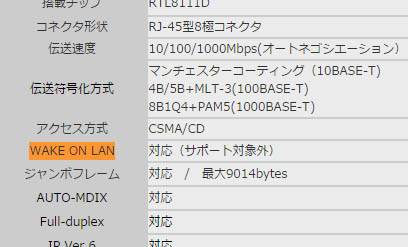
source:http://www.area-powers.jp/product/pcie/other/peglans2.html
サポートしているメーカーや機種も有ると思うので、どうしても必要なら。
遠隔操作はオンラインサービスが便利(おまけ)
WOLと言えば遠隔操作する際、遠隔地のPCを電源オンする為に使われていたもの。しかしWAN(インターネット経由)の場合はIPアドレスが変わる為、個人での利用はハードル高め。
しかし2014年の現代では、IP固定不要でWOL対応の遠隔操作出来るオンラインサービスも有り、スマホのアプリでWOL、そのまんまスマホでパソコンを遠隔操作も可能な時代。
昔はマニアの遊びやオタクなやり方だったけれど、手軽にリモート出来る現在、スマホやタブレットの普及、キャリア回線やWiMAXの広がりにより、WOLはもはや一般的な電源オンの手段と言えるかも知れない。






たまーにこのWOLのせいでPCが勝手に起動するため、霊の仕業かと恐怖する方がいらっしゃるようですね。ルータから何らかのアクセスがあるのか、タイミングによっては深夜に起動を始めてビビるのだとか。
>WOLの設定が可能なBIOSやLANカードなど
私所有の安いAcer製ノートPCだと、無線経由は不可、有線経由は可、という状況でした。
自宅のPCを遠隔で電源ON、リモートで接続して必要なファイルを取り出し電源OFF、とやった事もありますが、どうにも面倒で、オンラインストレージへ必要なファイルを投げておく事にしました。業務規程なんぞ知ったことではない。
>パソコンを24時間営業にしている人には関係無いけれど
いったい誰だ まったくけしからんな
>2は電源を入れようとしているのだから当たり前
当たり前ってか仕組み上必須な理由ってのはちゃんとあって、有線LANでもそうなんだけれども、NICに通電だけはしてないと完全に死んでて通信できないから起動信号自体を受けれないのよね
>電源が完全にオフのパソコンの無線LANカードが勝手に動作はせず、
>電力供給されていない
それはテストしようとしてるのがノートだからじゃないの
デスクトップなら電源OFFでも電源ケーブルが接続されてマザーボードまで通電されてる状態ならNICは生きてますよ
ノートは電源ケーブル接続しててもバッテリー経由するから、電源オフしたらNICへの通電もしない(ケーブル未接続時にバッテリー消費しない仕様)でしょ
>電源の完全オフでも無線でWOLる方法も有る
その造語は最後の「L」と「る」がカブるから語呂が悪いぞ
>@ITより上手く解説する自信が無いので丸投げ
もっとも@ITもたいして解説上手いとは思えない件(小声)
>実測は純正が上下30~40Mbpsに対し、セントリーノな方は70~150
>二重の300まで引き上げたなら、下手すると有線の実測を超えるやも
お、そうか じゃあ一から検証だなw
http://telec.org/feature/feature20.html
ちな、無線LANカード側のアンテナ2本がMIMO (Multi-In Multi-Out)に対応してないと、ダイバーシティで結局は1本しか使われないから理論値150が最大にしかならん気もしますな
>豆腐屋のせがれの車にカーナビ載せたような宝の持ち腐れ感
そら峠攻めるのにカーナビは要らんからな(正論)
>電源完全オフ(S5)からのオンは無理
このさ S5が「完全」電源OFFって解釈がなんか少しおかしくね?
S5って、ソフトウェア(OS)上からの普通の電源OFF(シャットダウン)のことであって、ハードウェア(システムボード上)には普通に通電されてますよね
>他のやり方ならS5からも無線でWOLが出来る事を知り、更に驚いた件
さて、どんなのよと思ったら
>USB給電で動作する無線LANコンバーター
電源OFF状態でUSBポートに給電無い仕様だと詰むじゃないw
>無線LANの中継後に有線LANを接続しているならWOL出来るご様子
いやこれはむしろ当たり前じゃねw
だって通信が中継されてさえいれば末端の有線LAN側の問題だし
>パソコン側の有線LANでWOLが有効に出来るならの話
今時はシャットダウン時に通電してないNICのが少ないのでは
あのね ネットワークスイッチ側のステータスが見れる環境だとわかるんですけど、接続機器側稼動状態だとLinkupしてAuto-Negotiationで1000Mbpsとかになるところが、シャットダウンした状態でも100Mbpsとか10MbpsでLinkupのステータスになったままの機器ってのがあって、コレはたいがい起動信号受けれるようにNICが生きる系の機能もってるヤツ
>USBのみの5Vがまず来ておらず
これはわりとあるのでは
デスクトップならシャットダウン状態でもUSBポートへの給電(マザーに通電はされてる)はあって携帯の充電とかには使えるのがありますし
>来ていたとしてもWindowsが起動していなければ制御不能
むしろ問題は明らかにコレ
OS起動してない(USBデバイス自体認識できない)状態でどうしろとw
>スリープからの復帰が出来るUSB接続の物は有るかも知れない
>可能性としては無いとは言えず、今は無くとも需要や技術が高まれば
NICは余裕だけれどもやっぱUSBからは厳しい気がするw
>マザー(BIOS)で設定出来なくとも、デスクトップPCならボードの増設で
>WOL対応が出来るLANボード
そもそもここでBIOSの設定と言ってるもの自体が、単にオンボで乗ってるNICの設定のことなのだから、やろうとしてることはNICの設定であってそれがオンボか増設かの違いはあんまり関係ないと思うのw
>スマホのアプリでWOL、そのまんまスマホでパソコンを遠隔操作も可能
PC常時起動厨「うわー マジすげー(棒 」
>WOLはもはや一般的な電源オンの手段と言えるかも知れない
あれだろ 部屋の中から部屋にあるパソコンを持ってるスマフォから起動して「スゲェ」する画(え)とかシュールよね キライじゃないw
遠隔操作と言えば例の事件・・・10年の求刑が出ましたね。
被害にあった人達からすれば、人生を狂わされたり、信頼関係を損なわれたりした訳ですから求刑もそれなりに厳しいものですね。